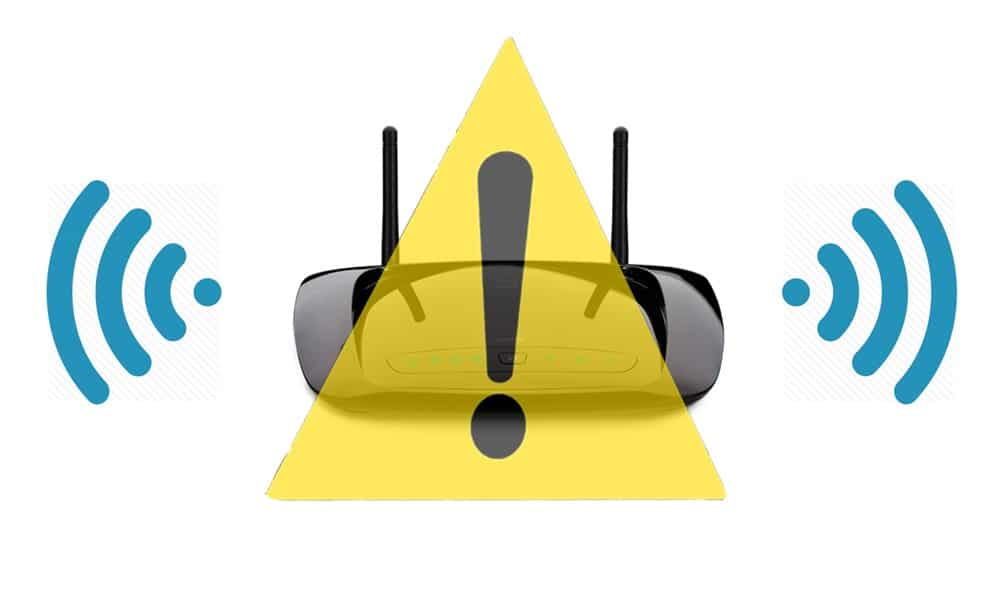Dengan internet kamu bisa melakukan hal tertentu tapi bebas. Seperti browsing internet, bermain game online, maupun melihat streaming di YouTube.
Terlebih lagi jika menggunakan WiFi. Pasti makin lebih lama lagi. Namun, kadang kala WiFi terhambat atau yang lebih dikenal adalah WiFi Limited.
[irp posts=”13769″ name=”Cara Menjadikan Laptop Sebagai Hotspot (Tanpa Software Tambahan)”]
Berikut Cara Mengatasi WiFi Limited pada PC
Kali ini TipsPintar.com akan memberikan cara untuk mengatasi WiFi Limited. Dara penasaran, langsung aja di simak ke bawah ini.
1. Mengganti IP Address
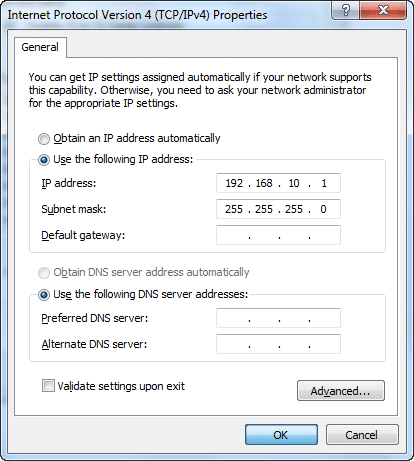
Mengganti IP Address
Cara yang pertama adalah mengganti IP address. Mungkin IP address kamu berubah sehingga dapat membuat WiFi kamu menjadi limited.
Jika ada pengguna lain menggunakan IP address yang sama, maka ada yang akan bentrok dan menyebabkan WiFi di PC kamu menjadi limited.
Berikut Cara Mengganti IP Address:
Pertama, buka “Control Panel“.
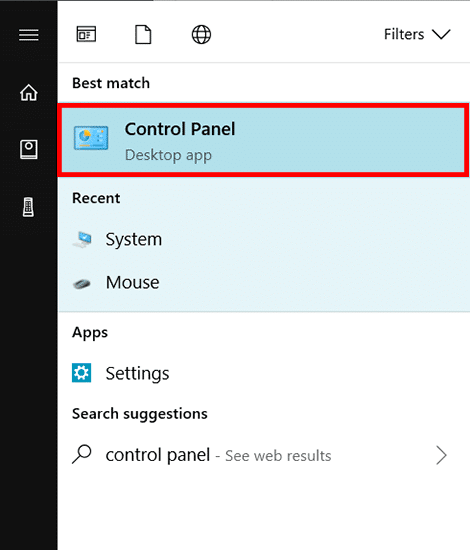
Buka Control Panel
Kedua, pilih “Network and Internet“.
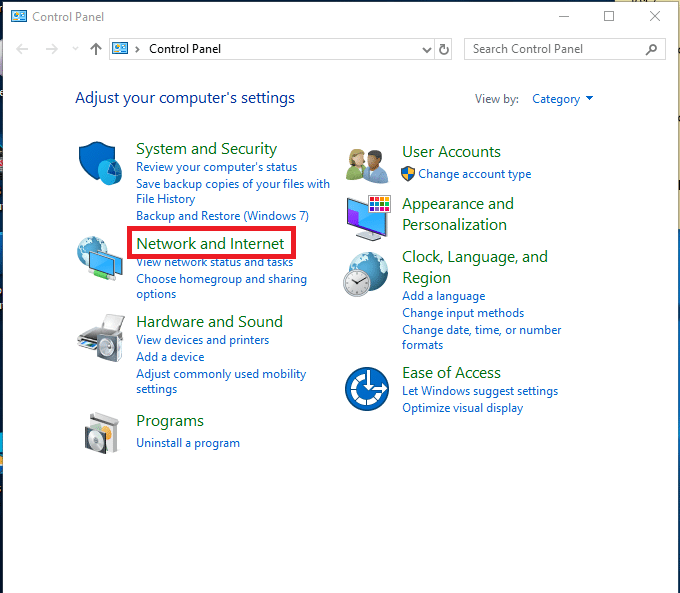
Pilih Network and Internet
Ketiga, pilih “Network and Sharing Center“.
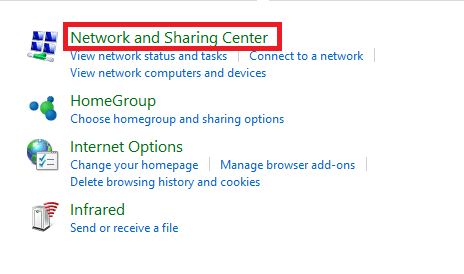
Pilih Network and Sharing Center
Keempat, pilih “Change Adapter Settings“.
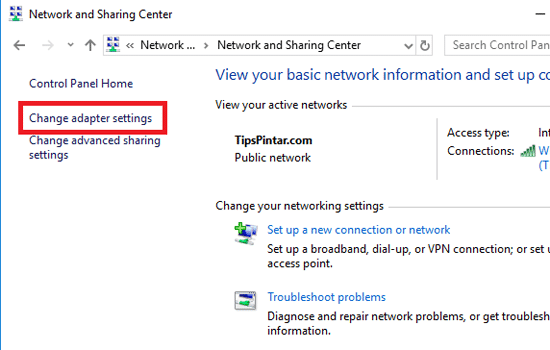
Pilih Change Adapter Settings
Kelima, pilih WiFi lalu klik kanan lalu pilih “Properties“.
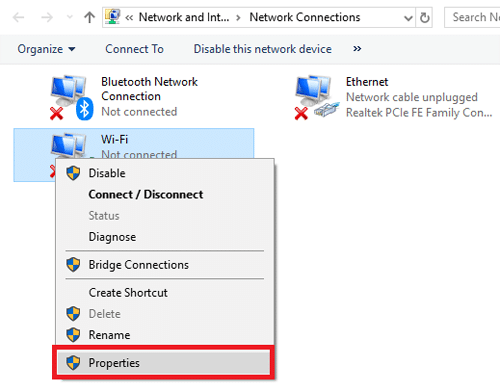
Pilih WiFi lalu Pilih Properties
Keenam, pilih “Internet Protocol Version 4 (TCP/IPv4)” lalu pilih “Properties“.
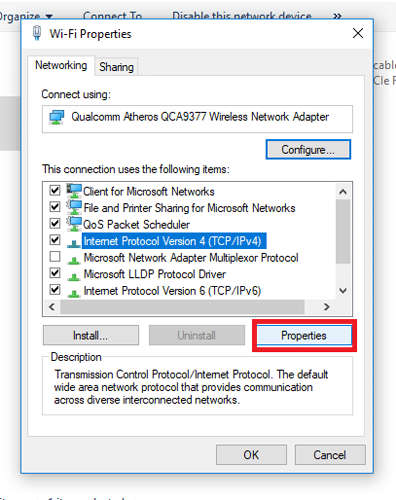
Pilih Properties
Ketujuh, pilih “Obtain an IP address automatically” dan “Obtain DNS server anddress automatically“.
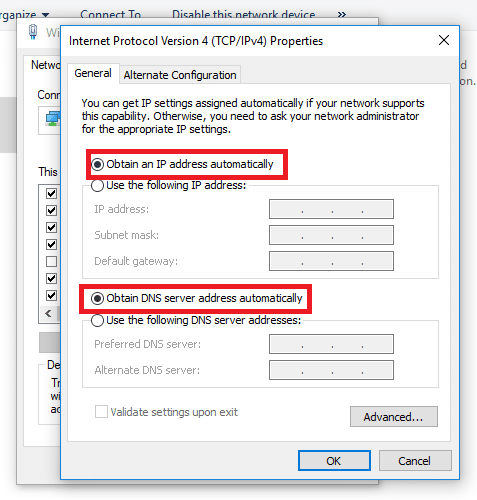
Pilih Automatically
Baca Juga: Cara Mengatasi Laptop yang Tidak Bisa Terhubung ke WiFi
2. Reset IP Address
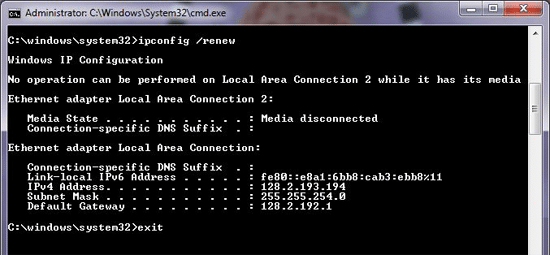
Reset IP Address
Cara yang selanjutnya adalah me-reset IP address. Dengan me-reset IP address mungkin kamu akan mendapatkan IP baru yang dimana bisa menggunakan WiFi tanpa harus limited.
Ketika cara manual mengganti IP tetap tidak bisa, mungkin kamu bisa menggunakan cara ini. Cara ini cukup ampuh untuk mengatasi WiFi yang limited.
Berikut Cara Reset IP Address:
Pertama, buka “Run“.
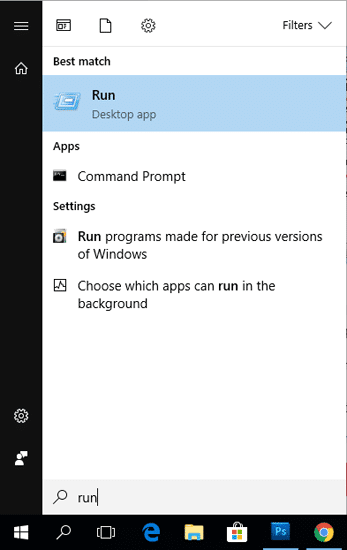
Buka Run
Kedua, ketik perintah “cmd“.
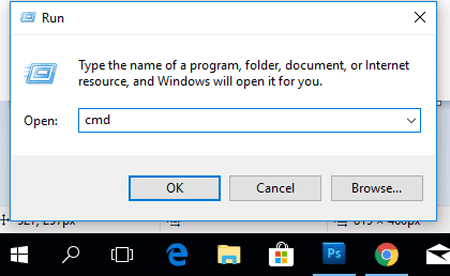
Ketik Cmd
Ketiga, ketik perintah “netsh int ip reset C:\resetlog.txt” lalu tekan “Enter“.
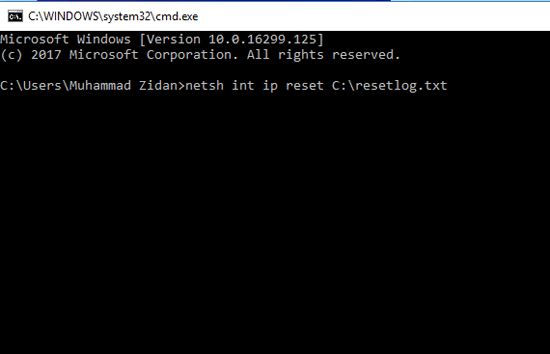
Ketik Perintah netsh int ip reset C:\resetlog.txt
Keempat, silahkan restart PC kamu untuk me-reset IP address.
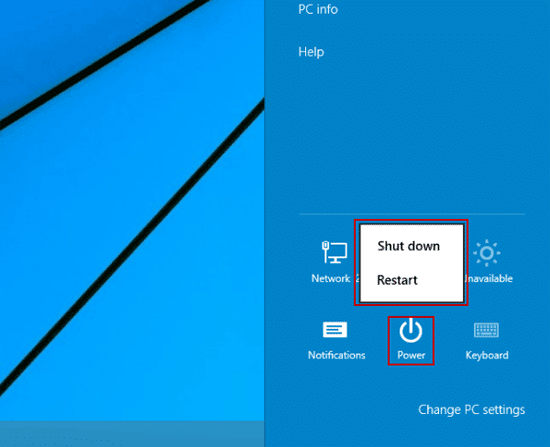
Restart PC
Baca Juga: Cara Menjadikan Laptop Sebagai Hotspot (Tanpa Software Tambahan)
3. Meningkatkan Performa WiFi
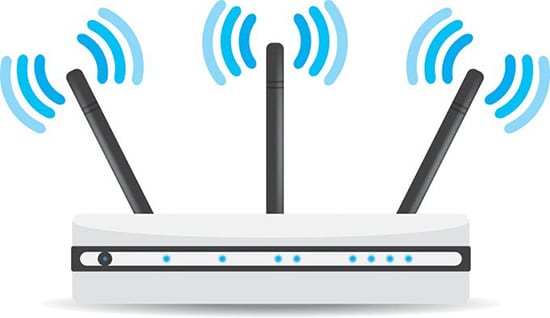
Meningkatkan Performa WiFi
Cara yang selanjutnya adalah dengan meningkatkan performa WiFi. Mungkin WiFi di laptop kamu menurun performa sehingga PC kamu hanya mendapatkan WiFi limited.
Dengan begitu, coba meningkatkan performa WiFi di PC kamu agar PC kamu mendapatkan WiFi secara maksimal dan kamu bebas melakukan browsing maupun bermain game online.
Berikut Cara Meningkatkan Performa WiFi:
Pertama, pilih “My Computer” lalu klik kanan pilih “Manage“.
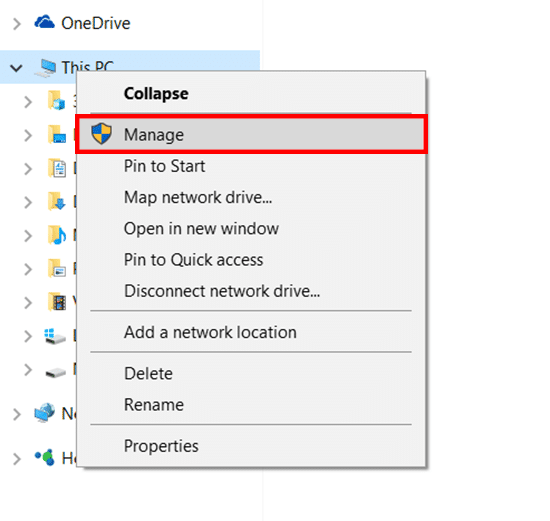
My Computer lalu Manage
Kedua, pilih menu “Device Manager” lalu pilih “Network adapters“.
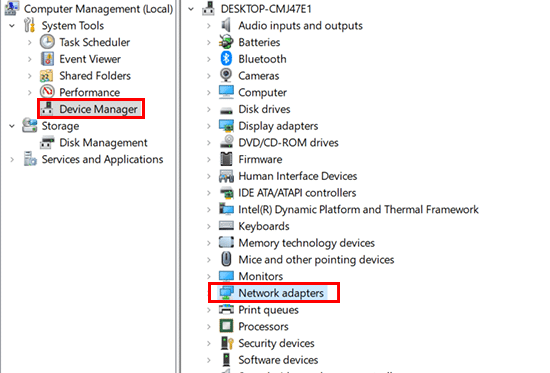
Pilih Device Manager lalu Network adapter
Ketiga, klik kanan pada “Qualcomm Atheros Wireless Network Adapter” lalu pilih “Uninstall Device“.
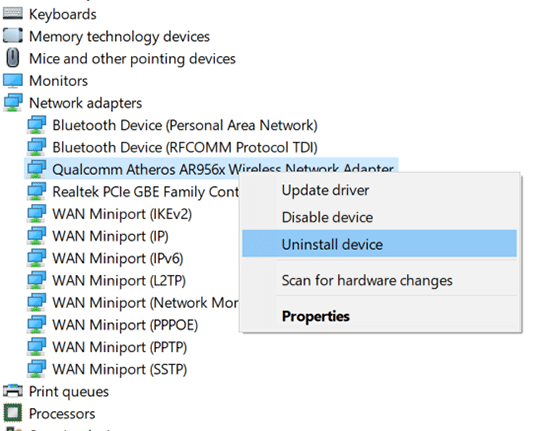
Uninstall Device
Keempat, jika sudah melakukan uninstall. Silahkan klik kanan pada nama PC kamu yang ada di paling atas, lalu pilih “Scan for Hardware Changes“.
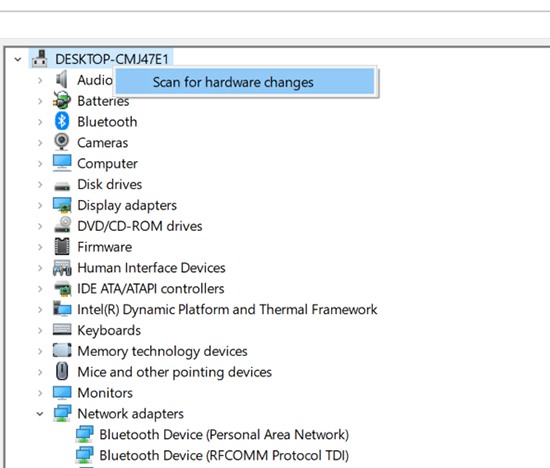
Scan Hardware
4. Scan Virus
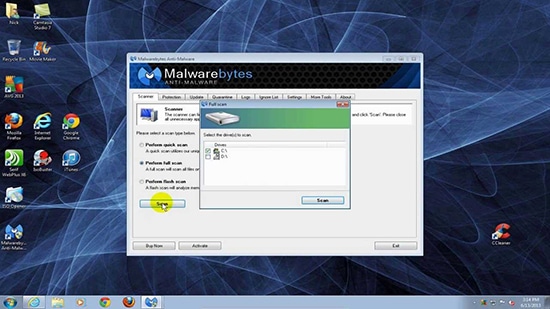
Scan Virus
Cara yang selanjutnya adalah men-scan virus di PC kamu. Virus memang paling meresahkan ketika berada di PC. Karena dia dapat mengganggu seluruh sistem yang ada di PC kamu.
Termasuk kepada WiFi kamu yang bisa menyebabkan tidak connect atau berhubungan, seperti WiFi yang Limited. Untuk itu gunakan antivirus yang terbaik agar bisa menghapus virus yang ada di PC kamu.
| Antivirus | Gratis atau Berbayar | Ukuran File | Link Download |
|---|---|---|---|
| Avast | Gratis | 240MB | Download |
| IObit | Gratis | 39MB | Download |
| Norton | Berbayar ($59.00) | – | Website |
| Bitdefender | Berbayar ($44.15) | – | Website |
| Kaspersky | Gratis | 169MB | Download |
Baca Juga: Cara Mengetik di Komputer Hanya dengan Suara
5. Install Ulang Driver WiFi
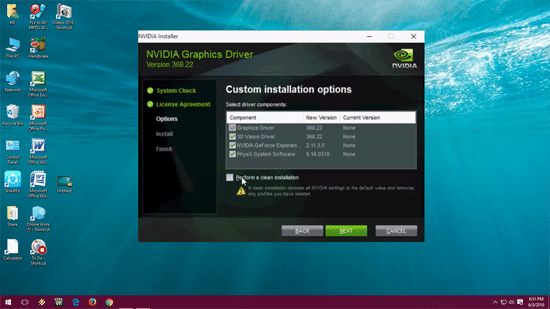
Install Driver
Cara yang selanjutnya adalah meng-install ulang driver WiFi laptop. Ketika WiFi Limited coba kamu hapus driver-nya lalu coba di-install ulang driver WiFi terebut.
Biasanya driver mengalami masalah, ketika kamu tidak meng-update lagi. Dengan install ulang driver WiFi, mungkin bug yang terdapat bisa dihilangkan dengan cara ini.
Baca Juga: 10 Tips Mengatasi Laptop yang Lemot
6. Reset Router
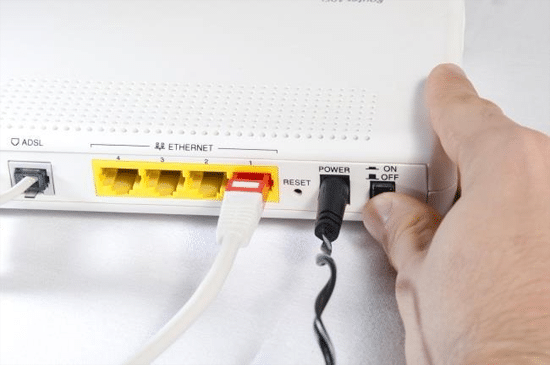
Reset Router
Cara yang selanjutnya adalah me-reset router kamu. Mungkin router kamu mengalami masalah, sehingga memancarkan sinyal buruk sehinggal WiFi Limited.
Cobalah me-reset router kamu agar sinyal yang dikeluarkan dengan maksimal sehingga WiFi tidak menjadi limited dan kamu dapat menggunakan WiFi dengan lancar.
Baca Juga: 10 Kebiasaan Sepele yang Bikin Laptop Kamu Cepat Rusak
7. Restart PC
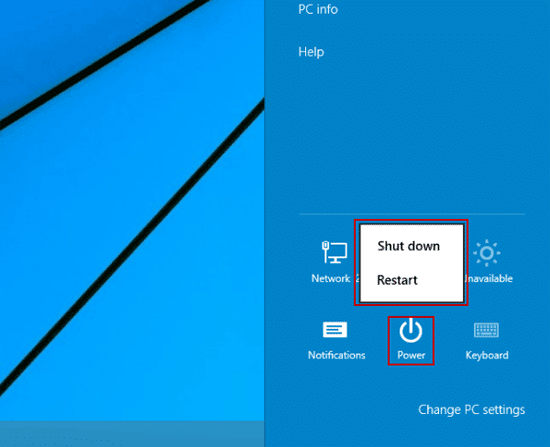
Restart PC
Cara yang terakhir adalah me-restart laptop kamu. Mungkin laptop kamu tidak merespon dari WiFi sehingga WiFi kamu menjadi Limited.
Dengan me-restart laptop, maka laptop kamu akan menutup seluruh aplikasi maupun driver yang sedang bekerja. Sehingga ada driver maupun aplikasi yang tidak merespon.
Baca Juga: 10 Penyebab Laptop Panas (Overheat) dan Cara Mengatasinya
Nah, itu dia 7 Cara Mengatasi WiFi Limited pada PC (100% Berhasil). Jika kamu memiliki saran atau pendapat lain. Silahkan berikan di kolom komentar ya dan jangan lupa untuk Share artikel ini agar semakin banyak yang tahu.
Artikel Menarik Lainnya:
- 7 Alasan Kenapa Farming Adalah Hal Terpenting di Mobile Legends
- 10 Cara Mengatasi Laptop yang Mati Sendiri (100% Sembuh)
- Kenapa Google Play Store Tidak Bisa Dibuka? Ini Solusinya
- 10 Cara Mengatasi Laptop yang Mati Sendiri (100% Sembuh)
- Cara Mengatasi Laptop yang Tiba-tiba Blue Screen
- 10 Tanda Smartphone Kamu Terinfeksi Virus atau Malware
Jangan lupa untuk LIKE kita di Facebook, Follow Twitter dan Instagram TipsPintar.com. Ditambah lagi, biar gak ketinggalan video-video menarik dari kita, jangan lupa Subcribe YouTube Channel TipsPintar.com